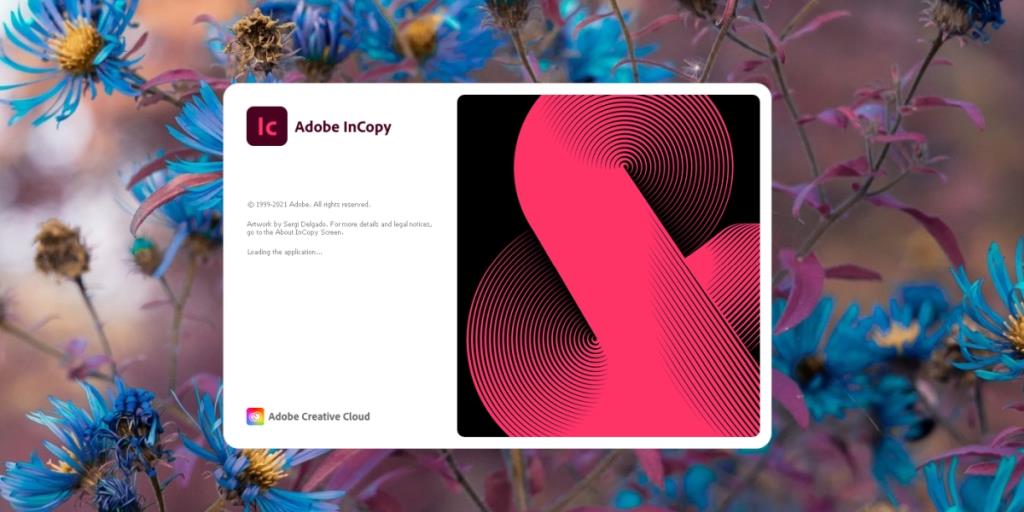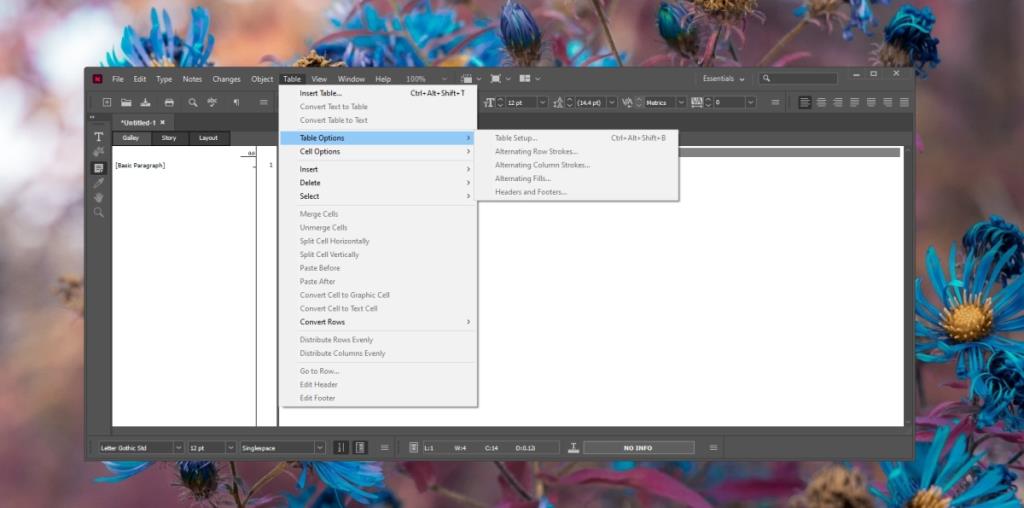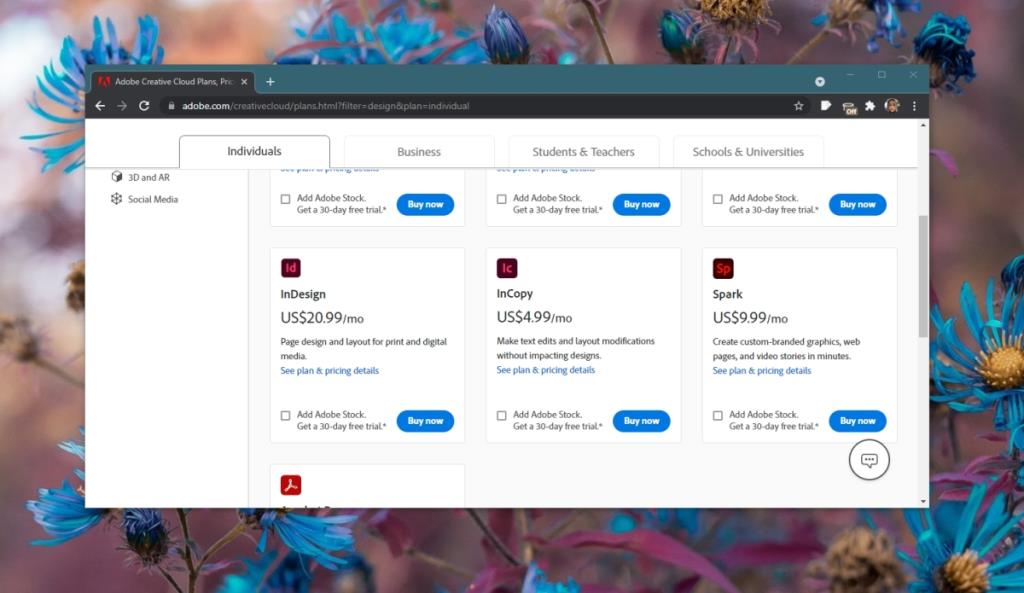Adobe известна своими дизайнерскими инструментами; Photoshop, InDesign, Fireworks и т. Д., Но он также владеет одним из самых популярных форматов документов: PDF. В нем также есть отличный инструмент для совместной работы под названием InCopy.
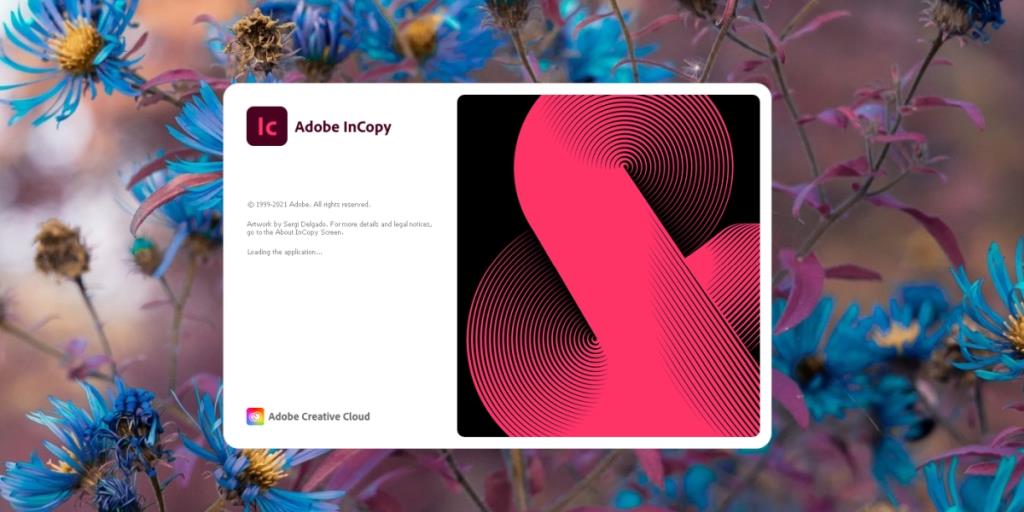
Adobe InCopy
InCopy - это инструмент для совместной работы, но в отличие от инструментов для совместной работы, которые вы найдете в Google Docs или Microsoft Word, InCopy - это инструмент для копирайтеров, который позволяет им работать вместе с дизайнерами. Подумайте о веб-странице, которая находится в процессе разработки; в нем будут как элементы дизайна, так и текст. Вместо того, чтобы ждать завершения одного элемента или работать независимо друг от друга, дизайнеры и копирайтеры могут совместно работать над проектом из своих соответствующих приложений.
Возможности Adobe InCopy
В InCopy есть элементы, позволяющие упорядочить текст и отделить его от элементов дизайна.
- Разделить абзацы рамками
- Найти шрифты
- Фильтр шрифтов
- Добавить стиль текста и смещение к тексту
- Добавьте изображения и таблицы
- Добавить изображение в таблицы
- Редактируйте таблицы, перетаскивая элементы
- Управляйте цветами и создавайте образцы
- Добавить ссылки к тексту
- Уместить текст в обозначенной области / доступном пространстве
- Вы можете поддерживать галерею элементов, фотографий, таблиц, заметок и т. Д., Которые хотите использовать в документе, и получать к ним доступ всякий раз, когда вам нужно
- Существует специальный инструмент для заметок, который позволяет добавлять заметки в текст. Заметки сворачиваются и расширяются и не занимают места в документе.
- Вы можете отслеживать изменения, внесенные в документ
- Вы можете сотрудничать с другими через Adobe Creative Cloud
- Имеет поддержку файлов Microsoft Word, то есть файлов DOCX и DOC.
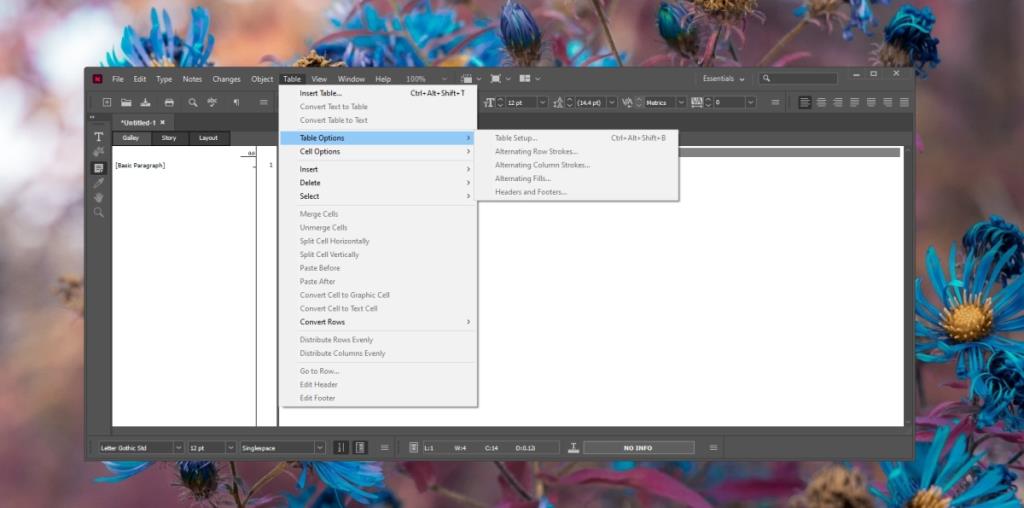
Расходы
Adobe InCopy не бесплатен. Это, как и все другие продукты Adobe, инструмент, основанный на подписке, однако он является одним из самых дешевых из доступных. Вы можете получить подписку на InCopy за 4,99 доллара в месяц.
С ним у вас будет доступ к Adobe Creative Cloud, поэтому вам не нужно приобретать отдельную подписку на него.
Как и для всех других продуктов Adobe, для InCopy доступна бесплатная пробная версия. Вы можете попробовать его бесплатно в течение 7 дней, после чего вам нужно будет купить на него подписку.
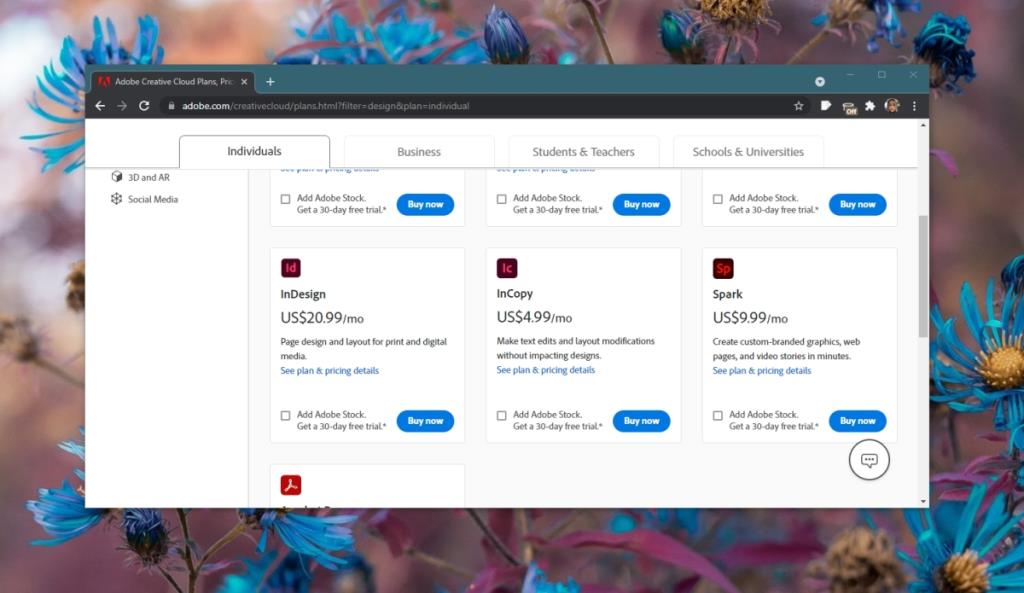
Пользовательский интерфейс InCopy
InCopy имеет довольно простой пользовательский интерфейс. Знакомство с Photoshop или InDesign не поможет. Вам придется выучить это, но это несложно. Кроме того, он легкий. Если вы работаете копирайтером, ваша система вряд ли сможет обрабатывать ресурсоемкие задачи, поэтому InCopy была создана для работы в средней системе.
Вывод
Если вам нужно работать над копированием во время разработки дизайна веб-страницы, InCopy - отличный инструмент. Этот инструмент не подходит, если вы не работаете над дизайном. Это не обычный инструмент для письма и не заменит обработчик документов.